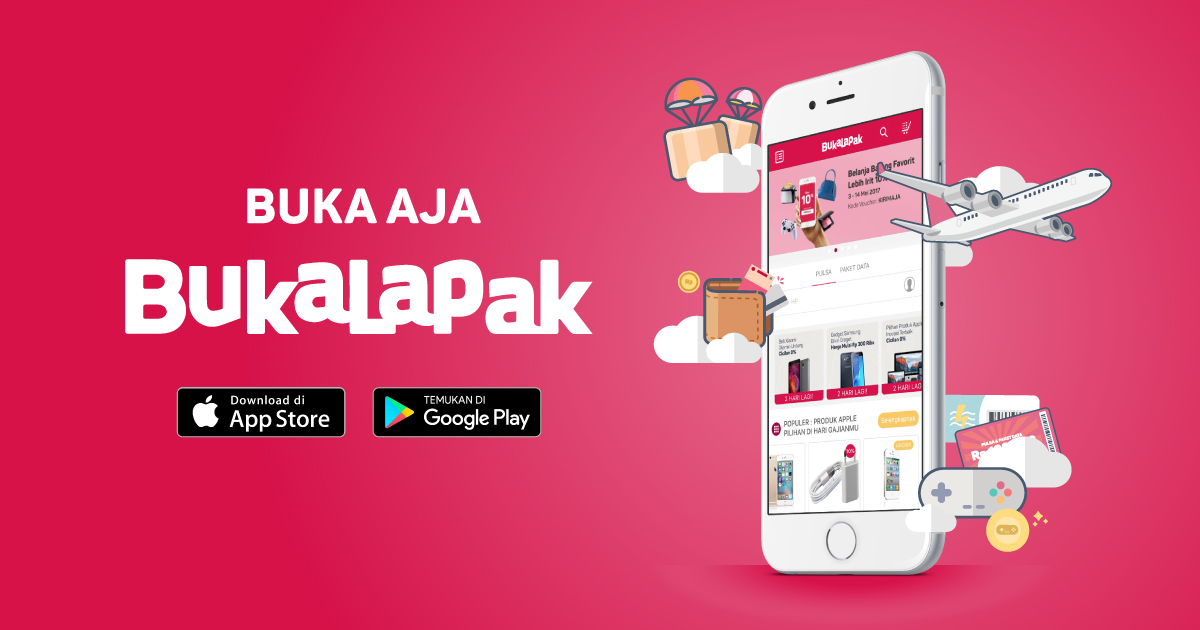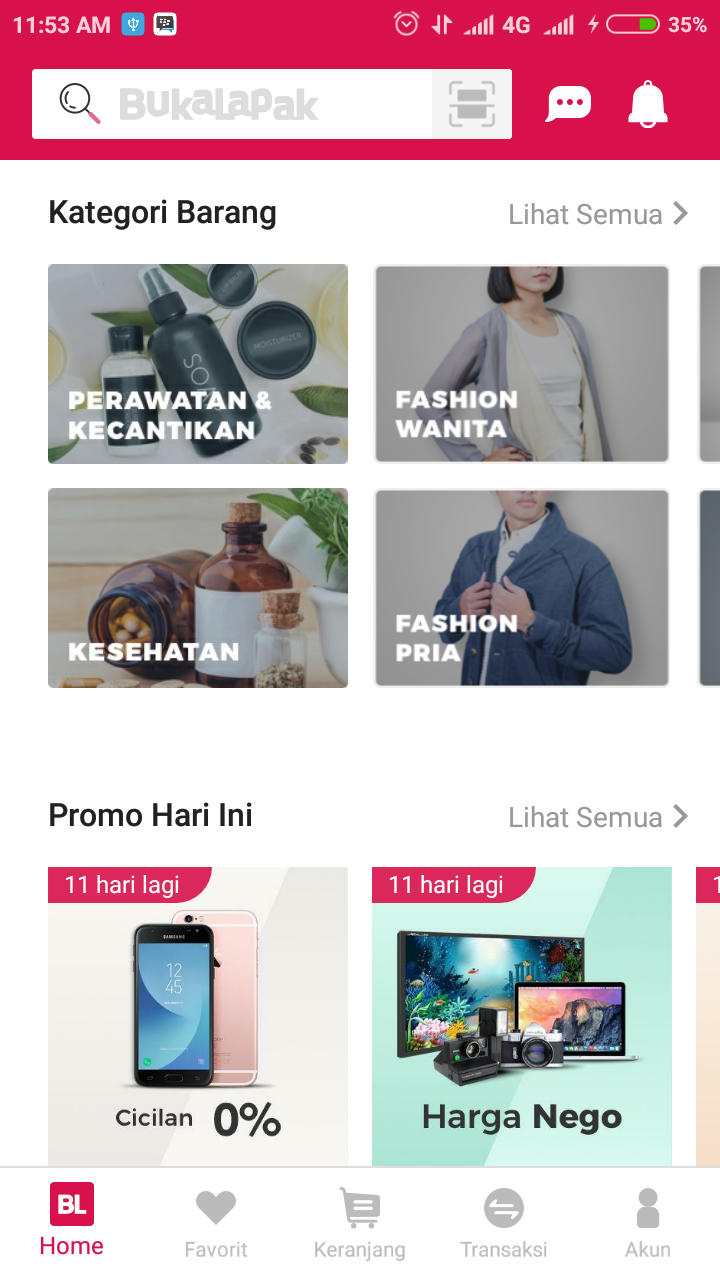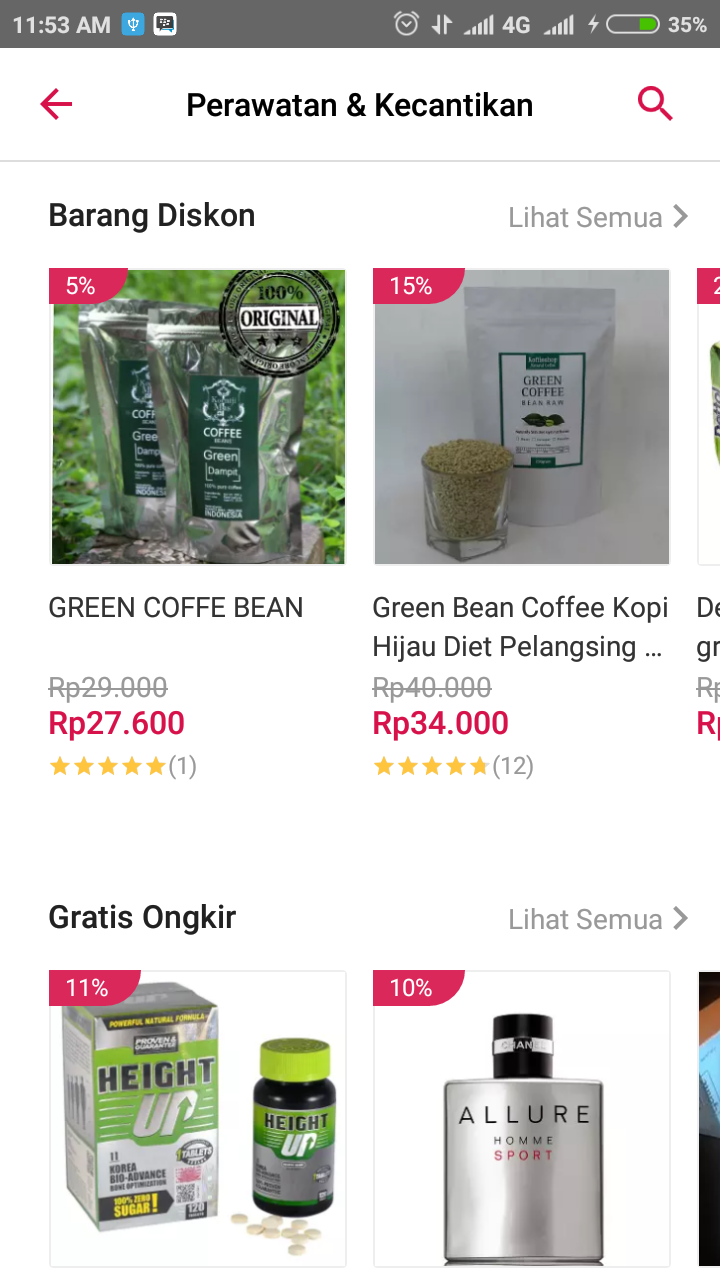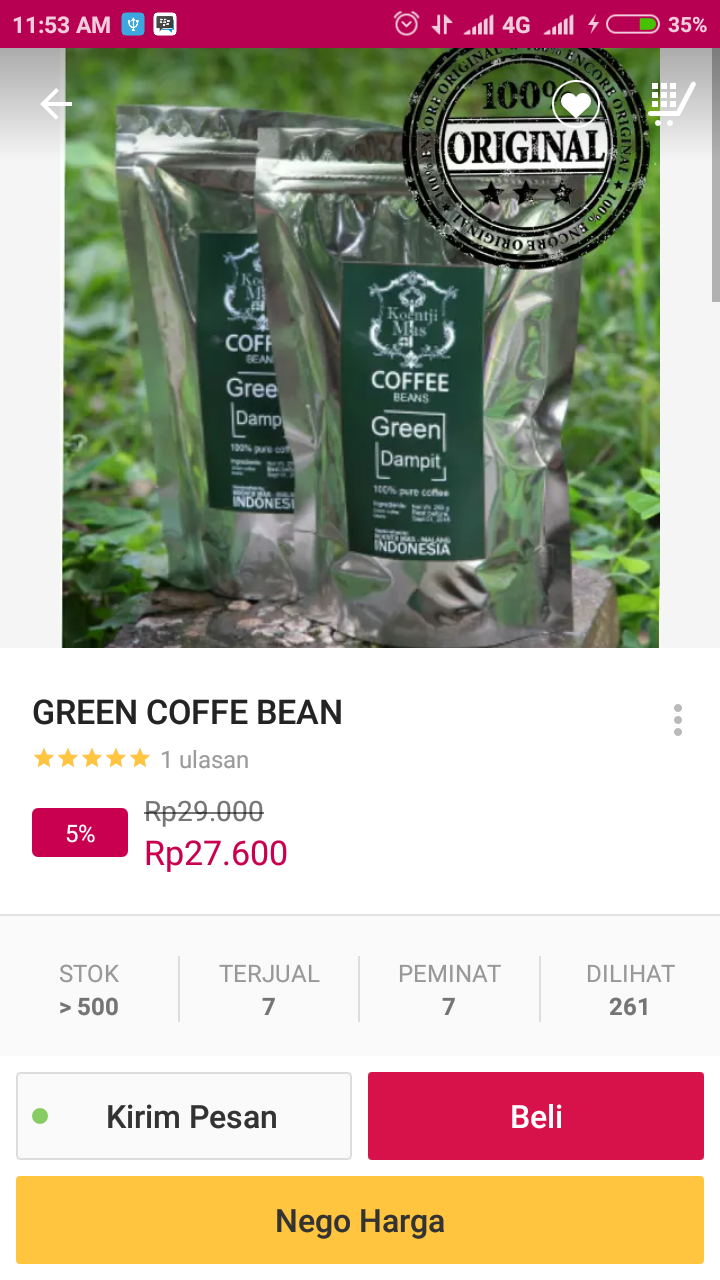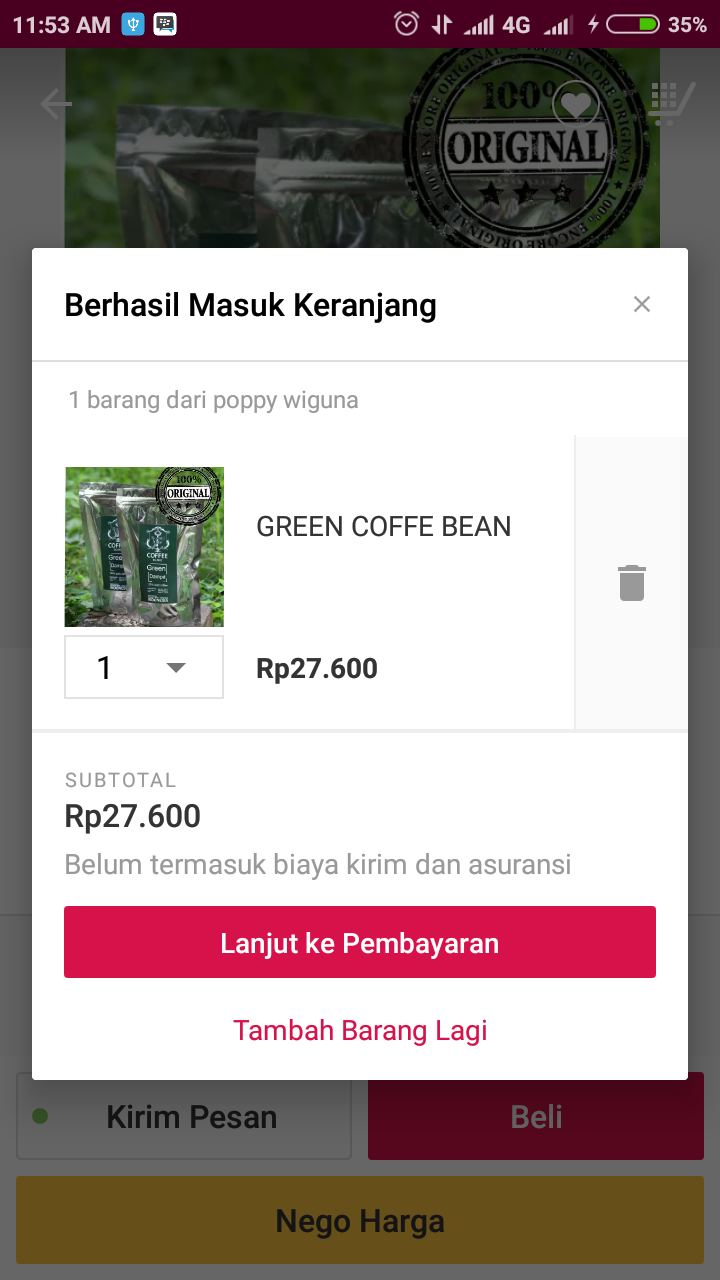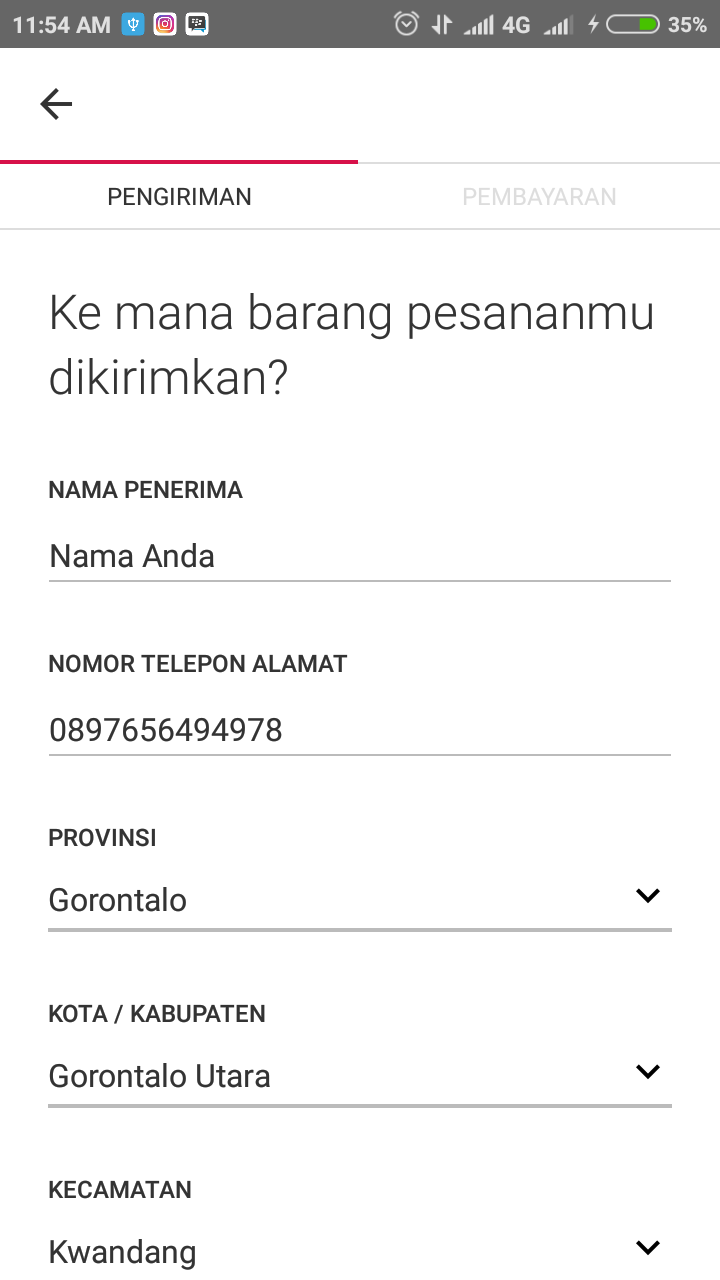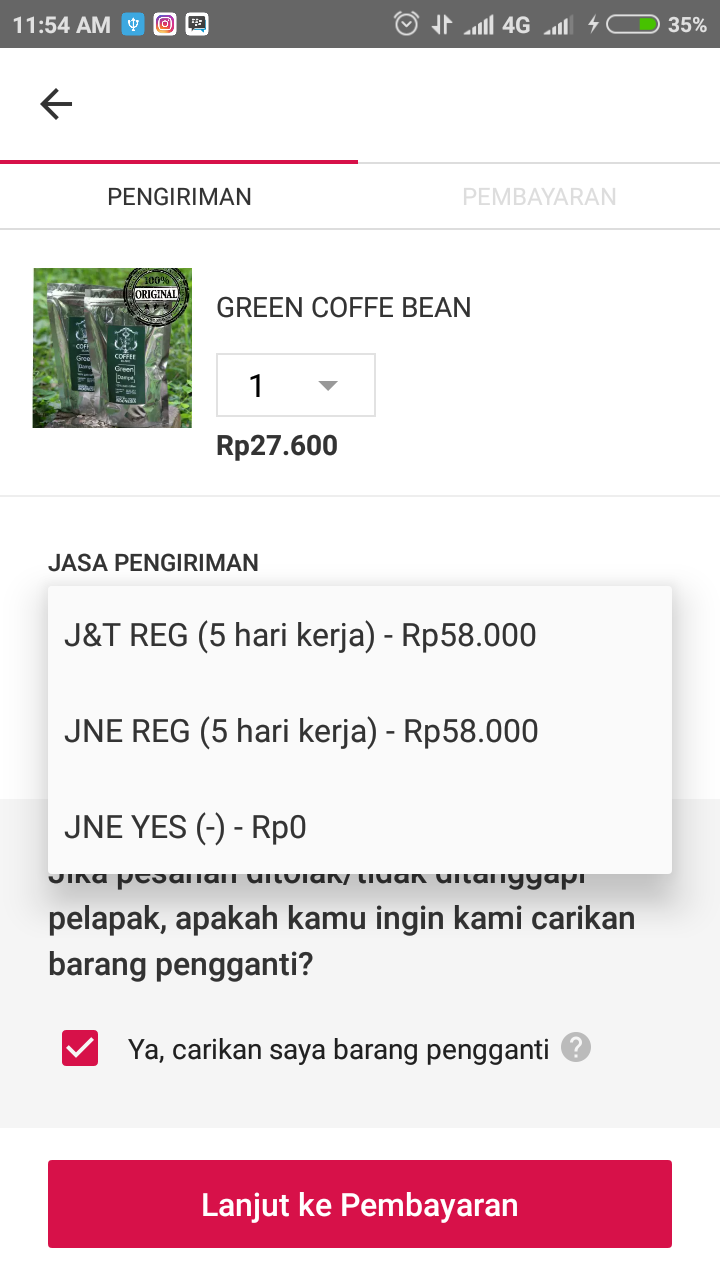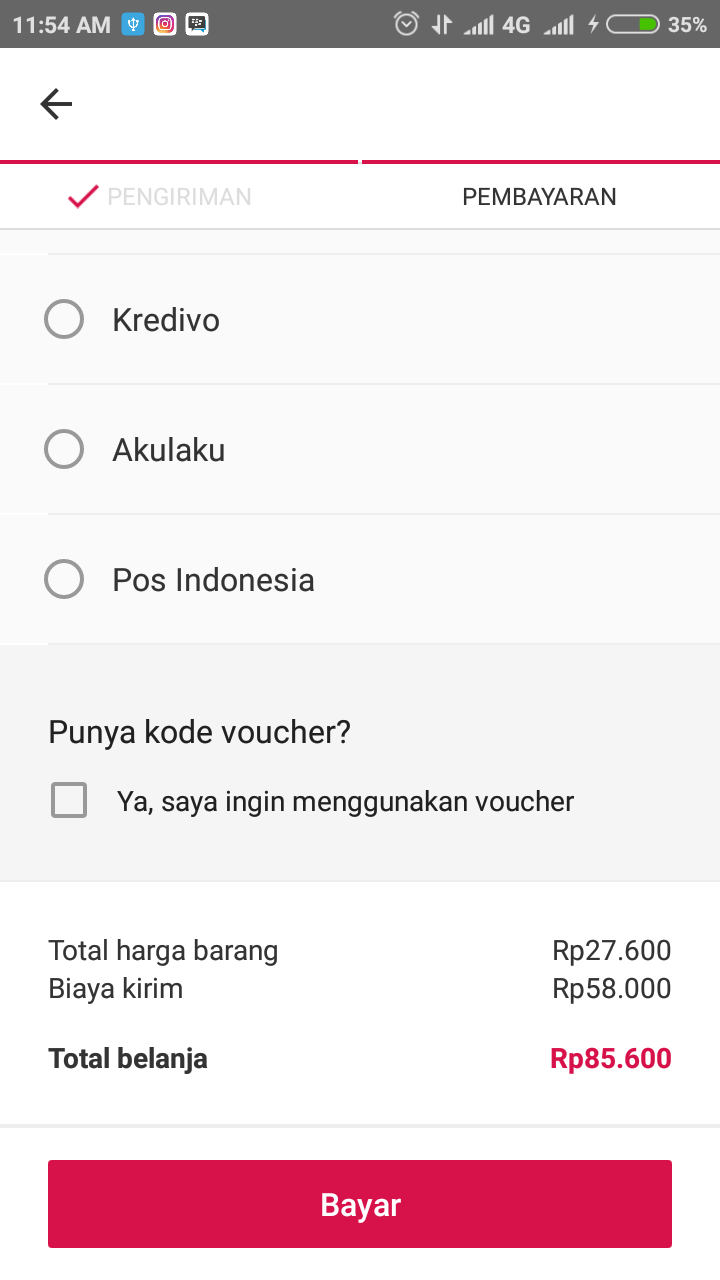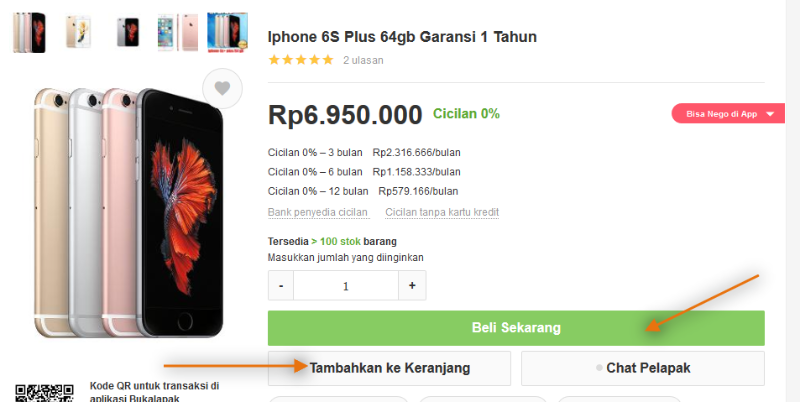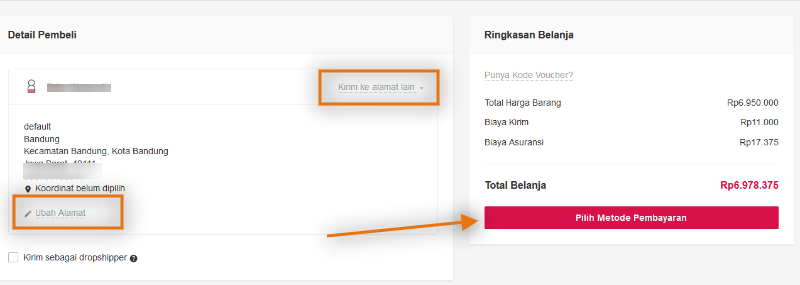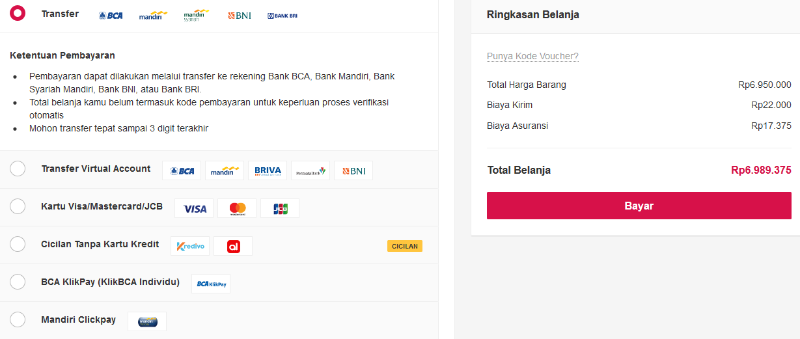Seperti halnya Tokopedia, Anda juga bisa membeli berbagai kebutuhan di marketplace BukaLapak. Ada ribuan jenis barang baik fisik maupun digital yang bisa dibeli dari sana, mulai dari ponsel, pakaian, makanan, kebutuhan dapur dan rumah sampai dengan pulsa, tagihan telepon, PDAM, BPJS dan lain sebagainya.
Sebagai sebuah sistem, pembelian barang di BukaLapak menggunakan aplikasi yang bisa diakses dari komputer ataupun smartphone. Jadi, Anda tidak bisa menyamakannya dengan toko online konvensional yang menerima pemesanan via WhatsApp atau BBM. Anda harus mengikuti prosedur berbelanja yang sudah ditetapkan. Kalau masih bingung, yuk ikuti tutorial cara belanja di BukaLapak berikut ini.
Cara Belanja/Beli Barang di BukaLapak dari Smartphone Android
- Langkah pertama, Anda wajib memasang aplikasi BukaLapak terlebih dahulu.
- Setelah terpasang, jalankan dan buatlah akun di sana. Saya tidak akan jelaskan langkah ini, karena prosesnya sangat mudah.
- Setelah itu, carilah produk yang ingin dibeli dimulai dari kategori bidikan.
- Lalu pilih produk incaran Anda.
- Selanjutnya, sebelum membeli Anda bisa mengambil satu dari tiga opsi, mengirim pesan menanyakan stok terlebih dahulu, nego harga atau langsung membeli dengan mengklik tombol Beli.
- Lalu di langkah berikutnya Anda juga punya dua opsi lagi, lanjut ke pembayaran atau menambahkan produk lainnya.
- Jika sudah siap melakukan pembayaran, langkah selanjutnya adalah melengkapi data alamat pengiriman barang. Pastikan nama, alamat dan nomor ponsel sudah terisi dengan benar.
- Jangan lupa juga untuk memilih layanan ekspedisi dan jenis layanannya.
- Terakhir, pilih jenis pembayaran dan klik tombol Bayar.
Cara Belanja/Beli Barang di BukaLapak Menggunakan Desktop
Membeli barang di BukaLapak menggunakan desktop atau laptop sedikit berbeda dibandingkan memakai smartphone. Prosesnya lebih singkat, tapi tergantung pada kesiapan sebelumnya. Maksudnya, jika Anda belum punya akun maka Anda wajib membuat akun terlebih dahulu, lebih cepat menggunakan akun Facebook atau Google.
Jadi, di proses ini saya tidak akan membahas cara membuat akun tapi langsung ke cara membeli barang di BukaLapaka.
- Hampir sama, awali dengan mencari produk pilihan yang hendak dibeli di situs BukaLapak. Jika sudah ketemu, Anda punya tiga opsi lanjutan. Membeli sekarang, menambahkan ke keranjang atau menanyakan pembelinya terlebih dahulu.
- Setelah dipastikan produk tersedia, langsung Beli Sekarang dan lengkapi alamat Anda. Jika Anda sudah membuat akun dengan benar, semestinya kolom alamat akan terisi secara otomatis. Tapi, Anda bisa menggunakan alamat yang berbeda atau memodifikasi alamat yang ada.
- Setelah semua rincian dilengkapi, langsung klik tombol Pilih Metode Pembayaran.
- Pilih jenis pembayaran yang paling mudah menurut Anda, lalu klik Bayar.
Catatan Penting!
- Jika Anda menggunakan kartu kredit, langkah di atas belum rampung. Anda masih harus memasukkan tiga kode di belakang kartu untuk memverifikasi pembayaran.
- Jika Anda melakukan pembayaran melalui ATM, Anda tinggal menransfer sesuai dengan nominal yang tertera di keranjang atau email. Biasanya BukaLapak akan mengirimkan rincian nomor rekening yang dituju disertai jumlahnya.
- Setelah pembayaran dilakukan, sistem BukaLapak akan melakukan verifikasi secara real-time, bahkan Anda tidak perlu melakukan verifikasi lagi ke pihak BukaLapak.
- Untuk pembayaran via KlikBCA, Anda akan menemukan rincian pembayaran di opsi Pembayaran E-commerce, pilih BukaLapak kemudian masukkan kode input 1 di token Key BCA Anda.
- Setelah pembayaran dilakukan, perlu diketahui bahwa tidak semua barang dikirimkan langsung oleh BukaLapak. Untuk barang-barang yang dipunyai oleh merchant atau seller, BukaLapak akan memberikan pemberitahuan kepada penjual barang bahwa pembayaran sudah dilakukan dan barang bisa dikirim. Selanjutnya, penjual akan mengirimkan barang dan Anda akan memperoleh notifkasi setiap tahapan mulai dari barang dikirimkan, update nomor resi hingga barang tiba di tujuan.
- Setelah barang Anda terima, Anda wajib melakukan konfirmasi di BukaLapak agar dana dapat dicairkan ke penjual.
Selamat berbelanja!